Application Store - Online-Prüfungen Version 1.2
1. Vorwort
Das Intrexx Online-Prüfungssystem ermöglicht es, beliebige Prüfungsszenarien zu realisieren. Eine Prüfung kann beliebig viele Fragen mit unterschiedlichen Datentypen für die Antwort enthalten. Von einfachen Ja/Nein-Antworten bis zu Multiple-Choice mit Mehrfach-Antwortmöglichkeit und Punktabzugsvarianten bei falschen Antworten sind viele Einsatzszenarien möglich. Erläuterungen zur Frage mit optionaler Bildinformation (z.B. Darstellung einer Situation) runden die Flexibilität ab. Prüfungen können als Self-Service angeboten oder als Pflichtprüfung an beliebige Portalbenutzer verteilt werden. Zu jeder bestandenen Prüfung kann der Teilnehmer ein Zertifikat ausdrucken und als Nachweis archivieren. Zusammen mit der Applikation "Online Training" kann ein reines Online-Qualifizierungssystem von der Vermittlung des Wissens bis zur Prüfung realisiert werden. Die Applikation ist bereits für den Einsatz in Intrexx Share vorbereitet. Verteilte Pflichtprüfungen gelangen direkt über Share-Beiträge zum Teilnehmer und können von dort direkt gestartet werden. Neue Self-Service-Applikationen werden über Share-Beiträge bekannt gemacht. Per Self-Service gestartete Prüfungen stehen im Share-Beitrag, bis diese abgeschlossen sind. Beachten Sie auch die Applikationen Online-Umfragen mit speziellen Funktionen basierend auf der Fragebogentechnik.2. Import
Für die Verwendung der Applikation benötigen Sie mindestens Intrexx 8 mit allen Online Updates.2.1. Applikation
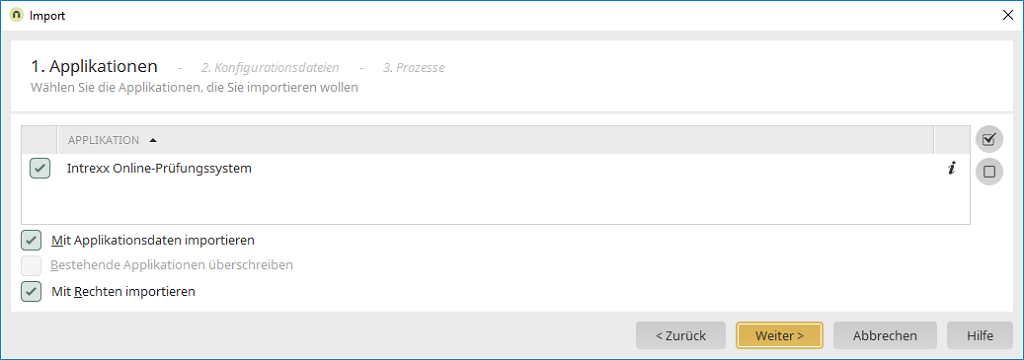
Importieren Sie die vom Application Store heruntergeladene Datei ix-onlineexams.zip. Setzen Sie hier die Einstellungen "Mit Applikationsdaten importieren" und "Mit Rechten importieren".
2.2. Rechte
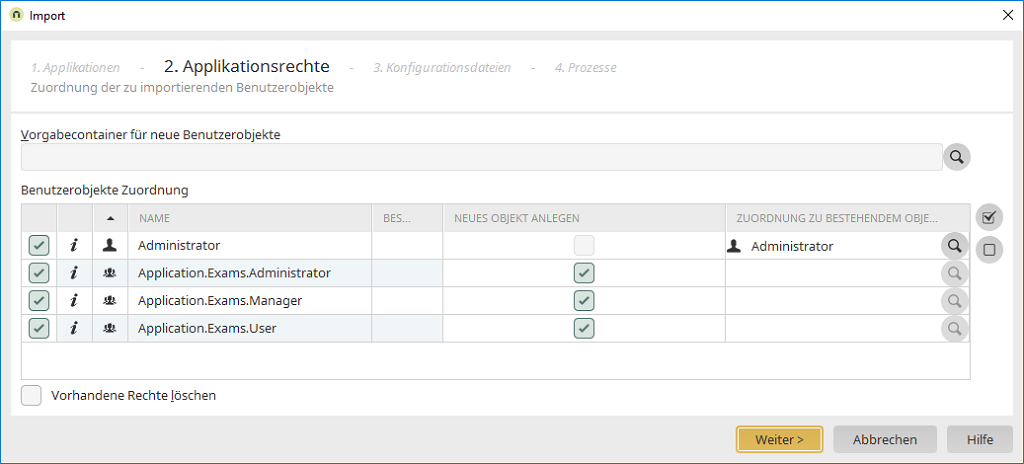
Im Importverlauf können die Applikationsrechte zugeordnet werden. In der Regel kann die Standardeinstellung übernommen werden. Die Rechte können auch später noch in der Benutzerverwaltung angepasst werden.
Benutzergruppe "Application.Exams.Administrator"
Mitglieder können Einstellungen ändern.Benutzergruppe "Application.Exams.Manager"
Mitglieder können Prüfungen erstellen und aktivieren.Benutzergruppe "Application.Exams.User"
Mitglieder dieser Benutzergruppe dürfen die Prüfungsapplikation verwenden, um Prüfungen durchzuführen.2.3. Konfigurationsdatei
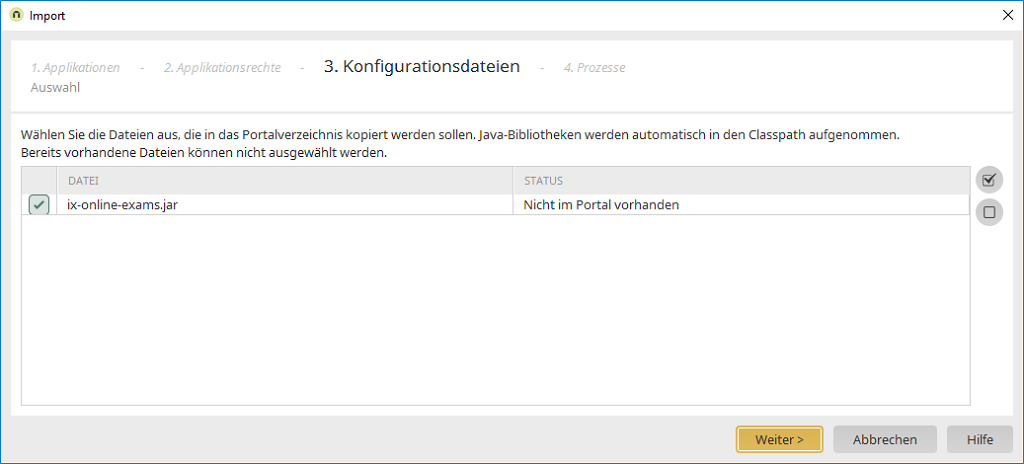
Importieren Sie die Konfigurationsdatei.
2.4. Prozess

Importieren Sie auch den enthaltenen Prozess. Führen Sie nach dem Import einen Neustart des Portaldienstes aus.
3. Menü "Einstellungen"

Hier finden Sie im linken Bereich der Seite Links, über die Sie die verschiedenen Einstellungen bearbeiten können. Rechts werden die aktuellen Einstellungen angezeigt.
3.1. Navigation
3.1.1. Einstellungen
Aktion "Nummerierungs-Optionen"

Jahresbezogene Nummerierung
Mit dieser Einstellung wird die Nummerierung nicht mehr fortlaufend, sondern auf das Jahr bezogen vorgenommen. Bei der jahresbezogenen Nummerierung beginnt die Nummerierung im Jahr der Prüfungserstellung immer mit 1 und wird nach dem Schema <Präfix><Jahr>-<Fortlaufende Nummer>-<Typ-Kürzel> konstruiert.Typ-Kürzel in Nummer
Das Kürzel aus dem Prüfungstyp kann optional an die Nummer angehängt werden.Präfix für Nummer
Hier kann eine Zeichenfolge eingetragen werden, die der Nummer vorangestellt wird.Länge der Nummer
Begrenzt die Länge der fortlaufenden Nummer.Aktion "Sonstige Einstellungen"
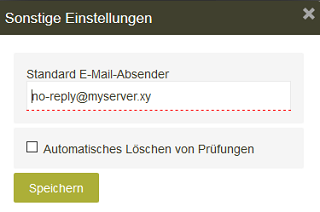
Standard-E-Mail-Absender
Hier kann der Standard-E-Mail-Absender für E-Mail-Aktionen (z.B. Benachrichtigung bei neuen Prüfungen, die automatisch vom Prozess "Intrexx Online-Prüfungen" versendet werden) in dieser Applikation eingestellt werden.Automatisches Löschen von Prüfungen
Mit dieser Einstellung werden alle abgeschlossenen Prüfungen nach einem Jahr gelöscht. Der Löschzeitpunkt kann im Prozess "Intrexx Online-Prüfungen" angepasst werden.3.1.2. Status
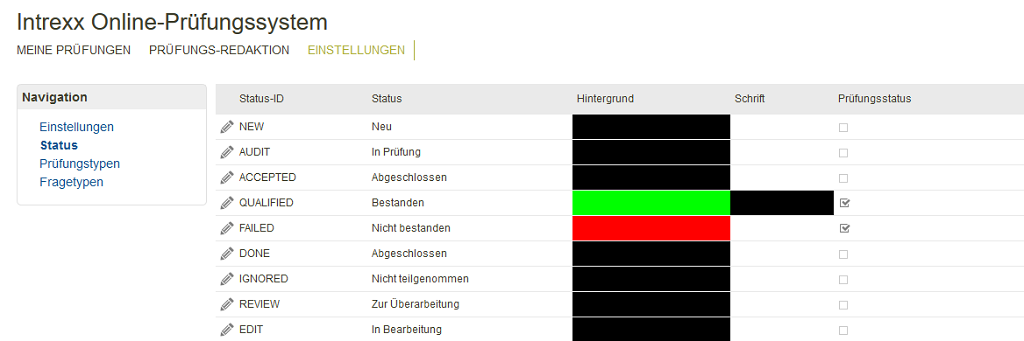
Die Status der Applikation sind zwingend vorgegeben und werden im Prozess und zur Anzeigensteuerung verwendet. Die Status-ID und der Statustyp dürfen nicht verändert und keiner der abgebildeten Status gelöscht werden. Eine Anpassung der Statusbezeichnung ist jedoch möglich, wobei dessen Bedeutung der Funktion entsprechen muss.
3.1.3. Prüfungstypen
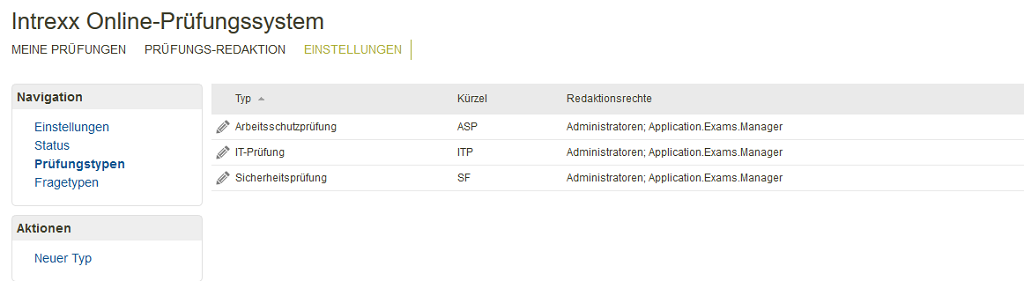
Der Prüfungstyp dient der Kategorisierung einer Prüfung. Das Kürzel kann im Aufbau der Prüfungsnummer verwendet werden. Über die Redaktionsrechte kann gesteuert werden, welche Personen den jeweiligen Prüfungstyp definieren, bearbeiten und auswerten dürfen.
3.1.4. Fragetypen
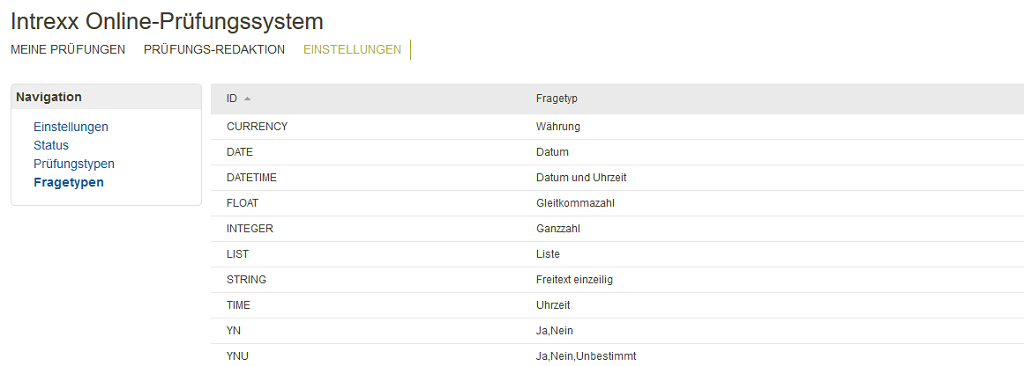
Jede Frage in einer Prüfung kann als Antwort verschiedene Datentypen erwarten. Die Definition neuer Fragetypen ist nicht möglich, da deren Verarbeitung entsprechend ehandelt werden muss. Es sind jedoch alle in der Regel zu erwartenden Typen vorhanden. Der Typ "Liste" ermöglicht die Definition von Multiple-Choice-Fragestellungen mit einer Antwort oder Mehrfachantwortmöglichkeit.
4. Menü "Prüfungs-Redaktion"
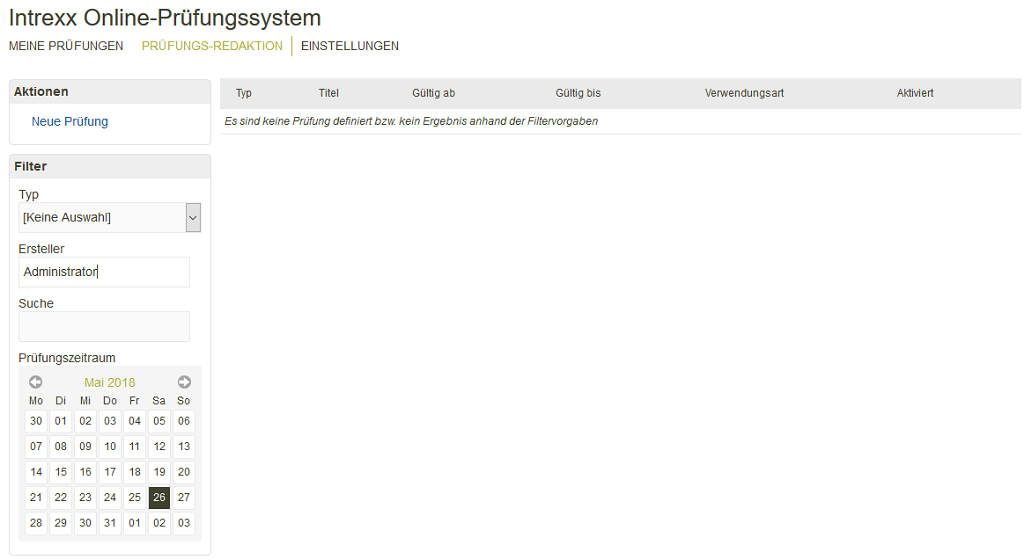
Hier können bei ausreichender Berechtigung neue Prüfungen definiert und bereitgestellt bzw. verteilt werden. Mit dem Filter-Bereich unten links auf der Seite können die bestehenden Prüfungen gefiltert werden.
4.1. Neue Prüfung erstellen
Ein Klick auf diesen Link öffnet eine Seite, in der eine neue Prüfung erstellt werden kann.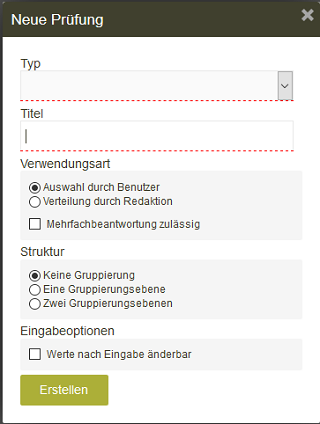
Typ
Wählen Sie hier den Prüfungstyp aus.Titel
Tragen Sie hier den Titel der Prüfung ein.Verwendungsart
Bestimmt, ob die Prüfung nach Aktivierung von den Portalbenutzern selbständig ausgewählt werden kann oder ob eine Pflichtprüfung erzeugt wird. Die Einstellung "Mehrfachbeantwortung zulässig" ermöglicht es den Teilnehmern, die Prüfung mehrfach selbstständig durchzuführen.Struktur
Beeinflusst die Gruppierung der Fragen. Es können maximal zwei Gruppierungsebenen erzeugt werden.Eingabeoptionen
Ermöglicht das nachträgliche Bearbeiten einer Antwort, solange die Prüfung nicht abgeschlossen wurde.Erstellen
Speichert die Einstellungen und lädt die Seite Basisdaten.4.2. Basisdaten
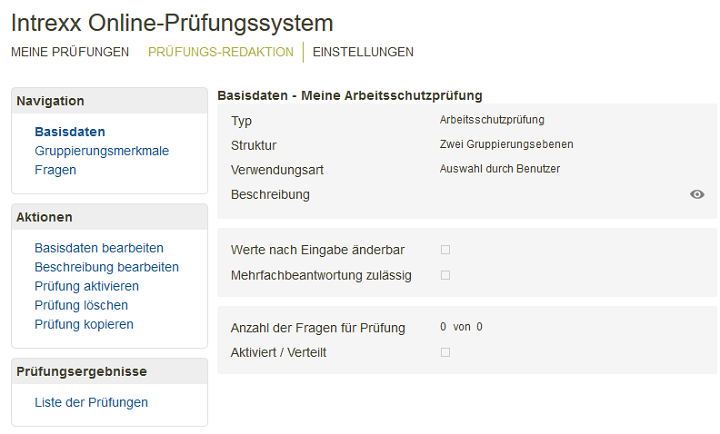
In den Basisdaten werden rechts die aktuelle Konfiguration und die Basisdaten sowie die Aktivierungsdaten angezeigt. Links können die Definitionsbereiche für Gruppierungsmerkmale und Fragen aufgerufen werden. Abhängig vom Status stehen verschiedene Aktionen zur Verfügung. Während die Prüfung noch in Erstellung ist, können die Basisdaten und die Beschreibung sowie Gruppierungsmerkmale und Fragen jederzeit geändert werden. Nach der Aktivierung können aus Authentizitätsgründen keine Anpassungen mehr durchgeführt werden.
4.3. Gruppierungsmerkmale
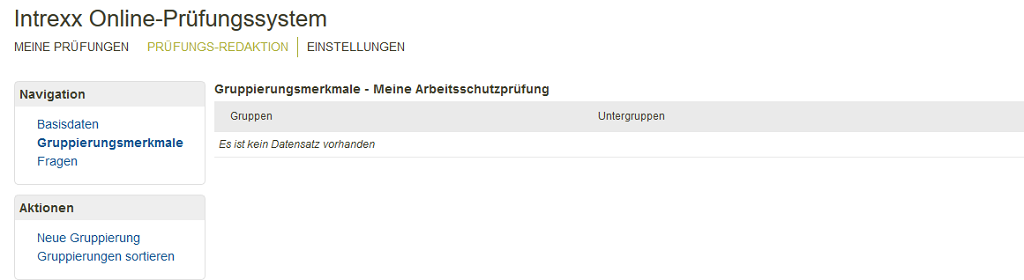
Wenn Sie in bei der Erstellung der Prüfung die Strukur "Eine Gruppierungsebene" oder "Zwei Gruppierungsebenen" eingestellt haben, sehen Sie hier den Link "Gruppierungsmerkmale". In der Fragendefinition muss die Gruppierung bzw. Untergruppierung zugeordnet werden.
Neue Gruppierung
Öffnet eine Seite, auf der die Gruppierung erstellt werden kann.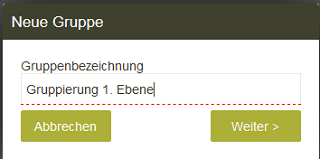
Wenn Sie in bei der Erstellung der Prüfung die Strukur "Zwei Gruppierungsebenen" eingestellt haben, können zu einer Hauptgruppierung beliebige Untergruppen angelegt werden.
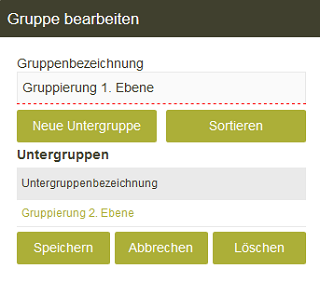
Gruppierungen sortieren
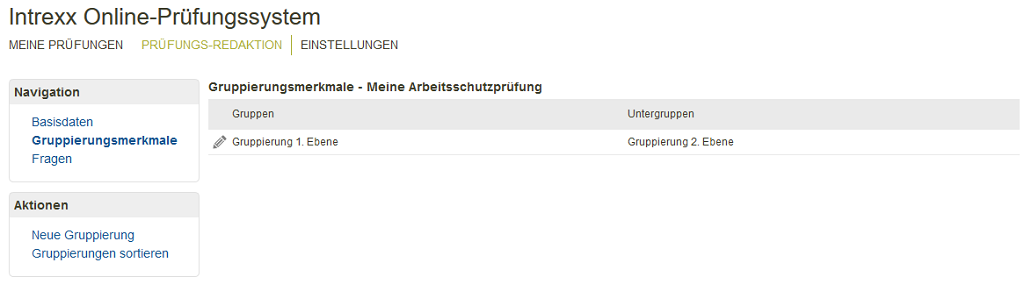
Haupt- und Untergruppierungen können in ihrer Reihenfolge mit den Sortierfunktionen verändert werden. Dies beeinflusst die spätere Abfolge der Fragen in den Prüfungen.
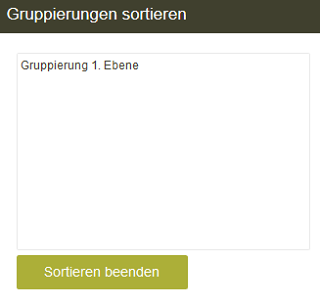
4.4. Fragen
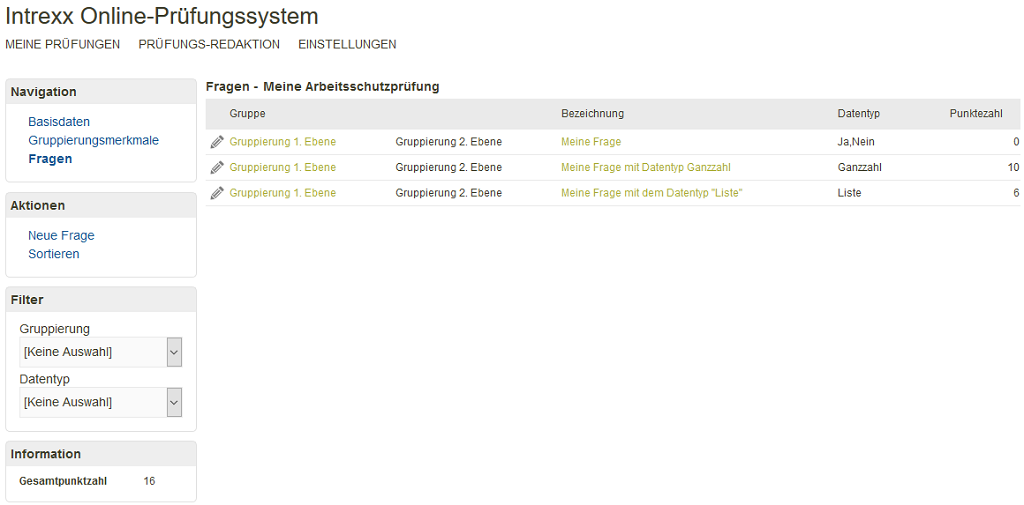
4.4.1. Neue Frage
Öffnet einen Assistenten, in dem die Frage erzeugt werden kann.4.4.2. Datentyp für Antwort

Im ersten Schritt wird der Datentyp für die Antwort gewählt. Diese Auswahl beeinflusst die nachfolgenden Funktionen und Möglichkeiten zur Fertigstellung der Frage.
4.4.3. Datentyp Ja, Nein- und Ja, Nein, Unbestimmt
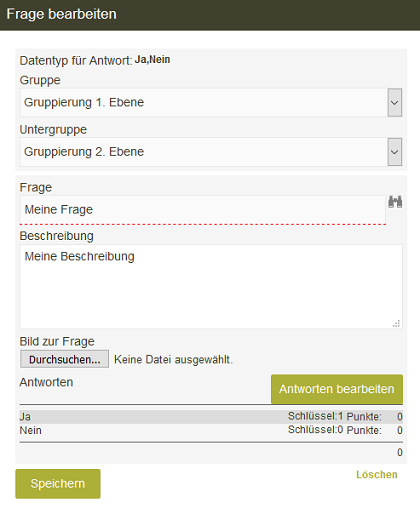
Existieren bereits Fragen, können diese im nächsten Schritt mit Klick auf
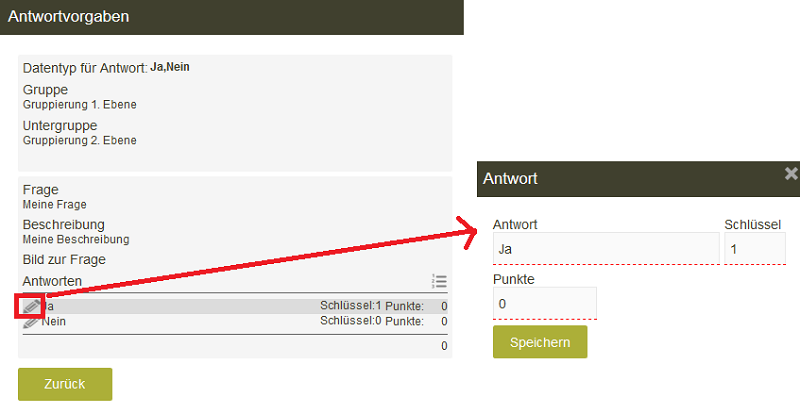
Den jeweiligen Antworten können Punkte zugeordnet und die Antwortbezeichnung sinngemäß geändert werden. Mit Klick auf
4.4.4. Fragen mit direkter Antwort
Mit den Datentypen- Text
- Datum
- Uhrzeit
- Datum mit Uhrzeit
- Ganzzahl
- Währungszahl
- Gleitkommazahl
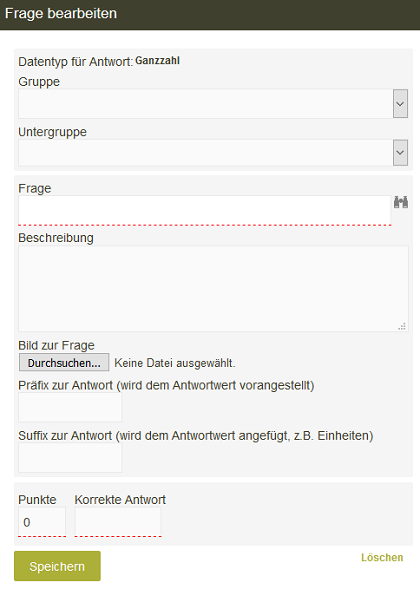
Hier kann die direkte Vorgabe der korrekten Antwort sowie die dafür vergebende Punktezahl eingetragen werden. Bei Währungszahlen, Ganzzahlen, Gleitkommazahlen und Text kann zudem ein sogenanntes Suffix definiert werden, mit dem z.B. Einheiten wie kg, €, ml o.ä. für den Wert angegeben werden kann. Bei einer Ganzzahl kann zusätzlich ein Präfix definiert werden, um z.B. ein Formelzeichen o.ä. dem Wert voranzustellen.
4.4.5. Multiple Choice
Mit dem Datentypen "Liste" können mehrere Antwortmöglichkeiten vorgegeben werden. Dabei kann eine der vorgegebenen Antworten richtig sein oder es können mehrere Antworten zutreffen.
Mit der Option "Mehrfachantwort" können Benutzer mehrere Antworten für die Frage ausgewählen. Bei einer einzelnen korrekten Antwort kann nur für diese Antwort eine Punktevergabe erfolgen. Alle anderen Antworten werden automatisch auf 0 Punkte gesetzt. Bei der Mehrfachantwort können die Punkte individuell vergeben werden. Auch negative Punktzahlen, die einen Abzug von Punkten bewirken, sind möglich. Die Schlüsselangabe erfolgt nur für mögliche Auswertungszwecke, um einen eigenen Identifikationswert für die jeweilige Frage zu definieren. Die einzelnen Antworten können mit Klick auf "Antworten bearbeiten" erfasst und geändert werden. Eine individuelle Sortierung ist ebenso möglich wie die Umkehr der Reihenfolge.
4.4.6. Sortieren
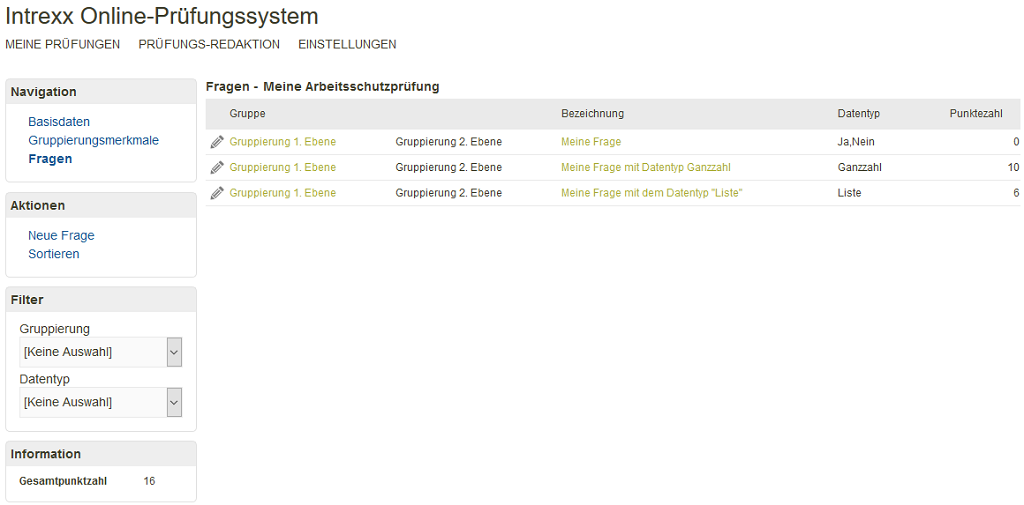
Ein Klick auf diesen Link öffnet eine Seite, auf der die Sortierung geändert werden kann.
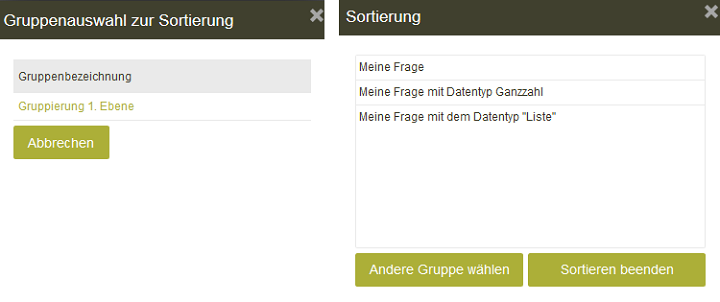
Wenn Sie Gruppierungen verwenden, klicken Sie auf den Gruppierungslink in der Liste. Auf der folgenden Seite kann die Reihenfolge der Fragen, die dieser Gruppierung zugeordnet sind, geändert werden.
4.4.6. Prüfung aktivieren
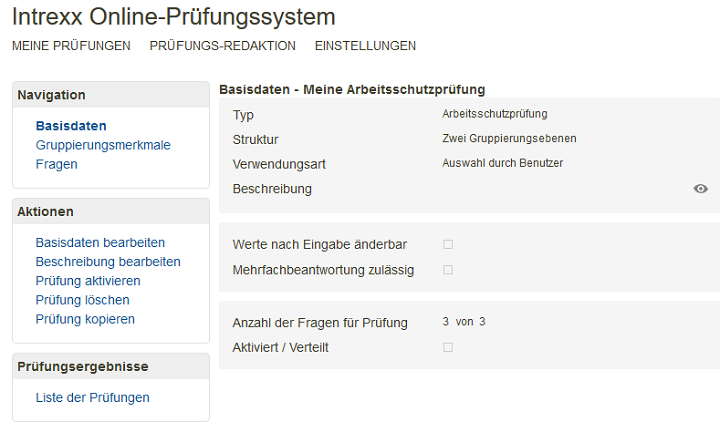
Klicken Sie auf den Link Basisdaten. Dort finden Sie den Link "Prüfung aktivieren".
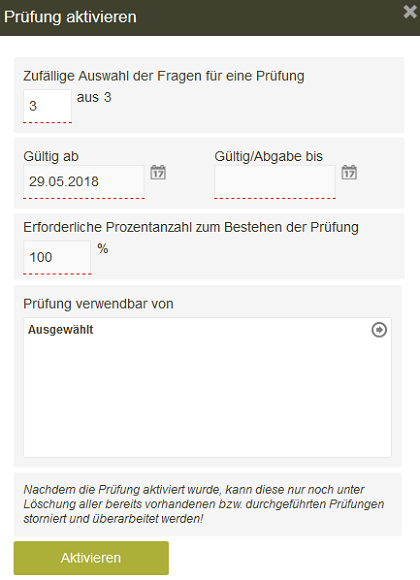
Zufällig Auswahl der Fragen für eine Prüfung
Hier kann eine Zahl, die kleiner als die Gesamtzahl der Fragen ist, eingetragen werden. Die Gesamtzahl wird rechts neben dem Eingabefeld angezeigt. Ist die Zahl kleiner, so wird aus der Gesamtmenge der Antworten die angegebene Anzahl zufällig ausgewählt. So können z.B. 60 Fragen definiert und pro Prüfung per Zufall 20 Fragen aus dieser Menge zufällig ausgewählt werden. Die erforderliche Punktzahl wird automatisch anhand der Prozentangabe und der Gesamtpunktezahl der Fragen in einer Prüfung bestimmt.Gültig ab
Hier kann das Datum, ab dem die Prüfung gestartet werden soll, eingetragen werden.Gültig / Abgabe bis
Hier kann das Datum, bis zu dem die Prüfung absolviert werden muss, eingetragen werden.Erforderliche Prozentanzahl zum Bestehen der Prüfung
Tragen Sie hier ein, wieviel Prozent für das Bestehen der Prüfung erreicht werden müssen.Prüfung anwendbar von
Abhängig von der gewählten Verwendungsart wird über den Verteiler definiert, welche Personen die Prüfung verwenden können bzw. die Prüfung durchführen müssen. Bei Pflichtprüfungen werden die Prüfungen beim Aktivieren für die Zielpersonen erzeugt und in deren Übersicht angezeigt. Wenn Intrexx Share im Portal vorhanden ist, werden bei Pflichtprüfungen nach dem Aktivieren und bei Erreichen des "Gültig ab"-Datums ein Share-Beitrag erzeugt. Ist das Abgabedatum-Datum überschritten oder die Prüfung abgeschlossen, wird dieser Beitrag wieder aus Intrexx Share entfernt.4.4.7. Prüfung deaktivieren
Wird eine Prüfung deaktiviert, werden alle bereits durchgeführten Prüfungen gelöscht. Eine Sicherheitsabfrage weist vorher auf die Auswirkungen der Deaktivierung hin. Da nach dem Deaktivieren ggfs. die Inhalte verändert werden können, verändert sich die Grundlage der ursprünglich bereits durchgeführten Prüfungen. Eine solche nachträgliche Manipulation kann Probleme verursachen. Je nach Anforderungen kann es auch sein, dass eine bereits aktivierte Prüfung redaktionell nicht deaktiviert werden darf. In diesem Fall ist die Berechtigung für die Seite "Prüfung deaktivieren" zu entziehen.
4.4.8. Prüfung kopieren
Beim Kopieren einer Prüfung werden alle Basisdaten, Gruppierungen und Fragen in eine neue Prüfung kopiert, die dann modifiziert werden kann.4.4.9. Liste der Prüfungen
Sind bereits Prüfungen absolviert, so finden Sie diese hier in der Liste der Prüfungen.5. Menü "Meine Prüfungen"
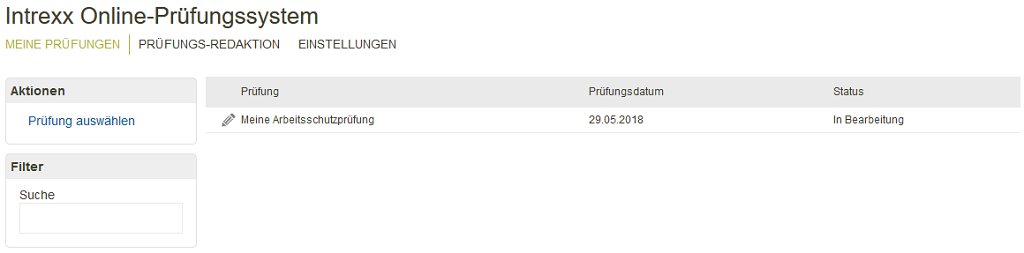
Hier werden alle aktivierten Prüfungen angezeigt, für die der aktuelle Mitarbeiter in den Verteiler aufgenommen wurde. Neue Pflichtprüfungen und Prüfungen in Bearbeitung können von hier aus bearbeitet bzw. fortgesetzt werden. Bei abgeschlossenen Prüfungen kann nur noch das Prüfungsergebnis angezeigt werden.
5.1. Prüfung auswählen und durchführen
Mit Klick auf diese Aktion wird eine Seite mit dem Prüfungspool geöffnet.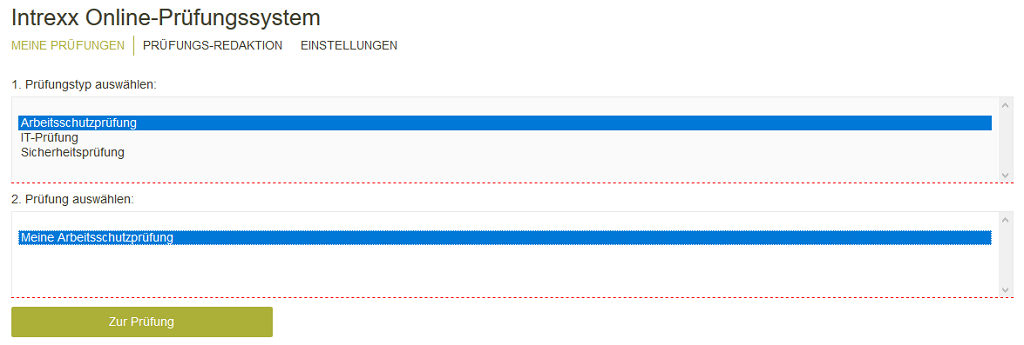
Hier können pro Prüfungstyp selbständig Prüfungen ausgewählt und durchgeführt werden. Abgeschlossene bzw. abgelaufene Prüfungen werden hier angezeigt, können aber nicht mehr bearbeitet werden. Klicken Sie auf "Zur Prüfung", wenn die Prüfung in der Liste markiert ist.
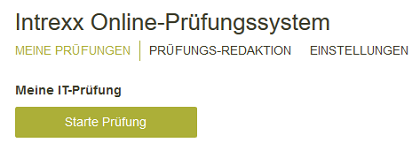
Wurde die Prüfung unterbrochen, gelangt man über diesen Startbildschirm auf die letzte, nicht beantwortete Frage. Wurde eine Antwort gegeben, kann diese nicht erneut verändert werden. Allerdings kann bei einem Abbruch (z.B. auch technisch bedingt wie Stromausfall, Rechnerabsturz) die Prüfung jederzeit fortgesetzt werden. Das System merkt sich die letzte Position. Der Benutzer kann an diesem Punkt wieder einsteigen. Klicken Sie hier auf "Starte Prüfung".
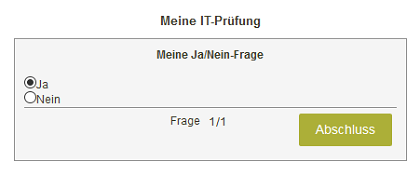
Die Beantwortung der Prüfungsfragen erfolgt schrittweise. Mit Klick auf "Weiter" kann von Frage zu Frage gesprungen werden. Bei der letzten Frage klicken Sie auf "Abschluss".
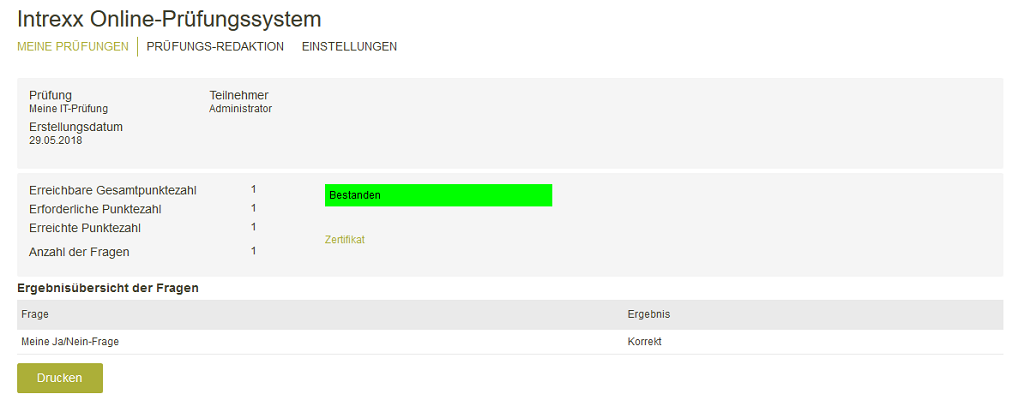
Beim Abschluss einer Prüfung wird zunächst geprüft, ob alle Fragen beantwortet wurden. Ist die Option Werte nach Eingabe änderbar aktiviert, werden noch nicht beantwortete Fragen angezeigt und können bearbeitet werden. Ist die Option inaktiv, wird der Abschluss ohne diesen Hinweis durchgeführt. Der Teilnehmer kann anschließend den Abschluss durchführen. Dabei werden die Punkte aller Antworten aufsummiert und mit der berechneten Mindestpunktezahl verglichen. Ist die Mindestpunktezahl erreicht bzw. überschritten, ist die Prüfung bestanden. Wird die Mindestpunktezahl unterschritten ist die Prüfung nicht bestanden. Hier sehen Sie die Bewertung der Fragen. Der Status wird entsprechend angezeigt. Die Fragen und deren Einzelstatus (Korrekt / Falsch) wird aufgelistet. Wurde die Prüfung bestanden, kann mit Klick auf "Drucken" ein Zertifikat ausgedruckt werden.
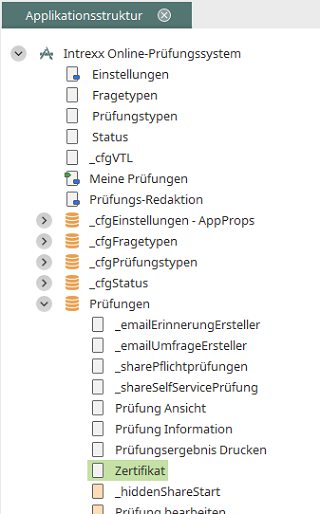
Das Zertifikat kann im Modul Applikationen angepasst werden.